यदि आपको अपनी वाई-फाई गति या सुरक्षा के साथ कुछ परेशानी हो रही है, या आप चिंतित हैं कि कोई व्यक्ति बिना अनुमति के आपके नेटवर्क का उपयोग कर सकता है, और आप उस व्यक्ति और उसके डिवाइस को हटाना चाहते हैं, तो आप सही जगह पर आते हैं।
यह लेख दो तरीकों की व्याख्या करेगा कि कैसे अपने सेंचुरीलिंक राउटर से उपकरणों को हटाया जाए और पूर्ण नियंत्रण लिया जाए।
यह बहुत आसान है। आपको एक नेटवर्क तकनीशियन या टेक-सेवी नहीं होना चाहिए। आपको अपने नेटवर्क को किले में बदलने के लिए थोड़ा समय और कुछ जानकारी की आवश्यकता है।
आपके द्वारा उपयोग किए जा रहे राउटर के मॉडल के आधार पर, आपके सेंचुरीलिंक राउटर से एक डिवाइस को हटाने के दो तरीके हैं। पहला एक सुरक्षित वाई-फाई टूलकिट का उपयोग करके है, और दूसरा राउटर प्रशासन पैनल को मैन्युअल रूप से एक्सेस करके है।

सुरक्षित वाई-फाई के साथ सेंचुरीलिंक राउटर से डिवाइस कैसे निकालें
सुरक्षित वाई-फाई एक टूलकिट है जिसे आप अपने सेंचुरीलिंक खाते में लॉग इन करके या मोबाइल डिवाइस पर मेरे सेंचुरीलिंक ऐप का उपयोग करके एक्सेस कर सकते हैं।
हालांकि, टूलकिट केवल C1100, C3000A, C3000Z और C4000 राउटर के लिए उपलब्ध है। यदि आप एक अलग मॉडल का उपयोग करते हैं, तो अगले भाग पर जाएं।
सुरक्षित वाई-फाई टूल में जाने के लिए, वेबसाइट या मेरे सेंचुरीलिंक ऐप पर साइन अप करके अपने सेंचुरीलिंक खाते तक पहुंचें। आप उनके ऐप स्टोर से Android और Apple डिवाइस के लिए ऐप डाउनलोड कर सकते हैं।
एक बार जब आप लॉग इन करते हैं, तो मेरे उत्पादों से इंटरनेट सेवा विकल्प पर जाएं।
कनेक्टेड डिवाइस देखें और अपने नेटवर्क से जुड़े सभी उपकरणों की सूची देखने के लिए विकल्प पर क्लिक करें।
यदि आप सूची में किसी भी डिवाइस को पहचानते या प्रबंधित नहीं करते हैं, तो प्रबंधन विकल्प देखने के लिए उस पर क्लिक करें।
प्रत्येक डिवाइस के लिए, आप कर सकते हैं:
डिवाइस का नाम बदलने के लिए नाम चुनें और इसे अपनी डिवाइस सूची में अधिक पहचानने योग्य नाम दें, या
उस विशिष्ट डिवाइस (मोबाइल, पीसी, गेम कंसोल, टीवी, आदि) की पहचान करने के लिए डिवाइस प्रकार, या
इंटरनेट एक्सेस को रुकने या अनपॉज़ करने और इनकार करने या नेटवर्क पर रखने के दौरान नेटवर्क एक्सेस की अनुमति देने के लिए, और
उपकरणों को समूहों में व्यवस्थित करने के लिए डिवाइस समूह का प्रबंधन करें।
जैसा कि आप देख सकते हैं, सेंचुरीलिंक सुरक्षित वाई-फाई टूल आपको कुछ ही क्लिकों में अपने नेटवर्क से किसी भी डिवाइस को किसी भी पहचान को हटाने या हटाने की अनुमति देगा।
यदि आप असमर्थित राउटर में से एक का उपयोग करते हैं, तो आपको मैन्युअल रूप से चीजें करना होगा।
हम आपको बताते हैं कैसे।
अन्य सेंचुरीलिंक राउटर से उपकरणों को कैसे निकालें
यह विधि आपके पास किसी भी राउटर के साथ काम करेगी, चाहे वह सेंचुरीलिंक द्वारा प्रदान की गई हो या किसी तीसरे पक्ष से कुछ मॉडल।
आपको काम करने के लिए राउटर से जुड़े डिवाइस की आवश्यकता है। यह वाई-फाई पर एक मोबाइल फोन हो सकता है, लेकिन यह बहुत तेज और अधिक सुविधाजनक होगा यदि आप ईथरनेट केबल के माध्यम से राउटर से जुड़े लैपटॉप या पीसी का उपयोग करते हैं।
Google Chrome या कोई अन्य इंटरनेट ब्राउज़र खोलें और राउटर IP पता दर्ज करें।
अधिकांश सेंचुरीलिंक राउटर में डिफ़ॉल्ट आईपी पता 192.168.2.1 है। कुछ मॉडल 192.168.1.1 या 192.168.0.1 का उपयोग करते हैं।
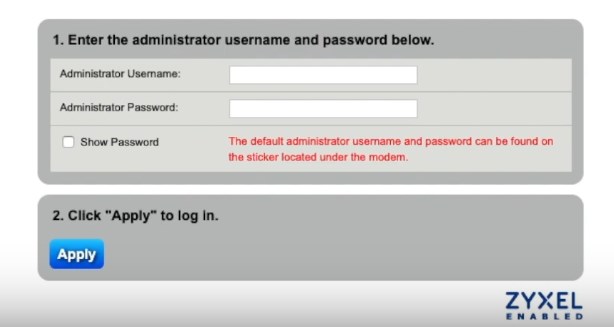
सेंचुरीलिंक राउटर के लिए डिफ़ॉल्ट व्यवस्थापक उपयोगकर्ता नाम (रिक्त) है, और पासवर्ड 1234 है
तृतीय-पक्ष राउटर में अलग-अलग डिफ़ॉल्ट आईपी, उपयोगकर्ता नाम और पासवर्ड हो सकते हैं, लेकिन डिफॉल्ट आमतौर पर राउटर के पीछे मुद्रित होते हैं या यूनिट के साथ आने वाले मैनुअल में प्रदान किए जाते हैं।
अनुशंसित पाठ:
- सेंचुरीलिंक डीएसएल लाइट रेड: अर्थ और इसे कैसे ठीक करें?
- सेंचुरीलिंक मॉडेम ब्लिंकिंग ब्लू: इसे ठीक करने के 6 तरीके
- सेंचुरीलिंक राउटर ब्लिंकिंग रेड ग्रीन
एक बार जब आप नियंत्रण कक्ष में लॉग इन करते हैं, तो मैक प्राधिकरण या मैक फ़िल्टरिंग विकल्प की तलाश करें। सेंचुरीलिंक राउटर में, आपको इसे वायरलेस सेटअप सेक्शन में ढूंढना चाहिए, जबकि थर्ड-पार्टी ब्रांड उस विकल्प को सुरक्षा के तहत या कहीं समान कर सकते हैं।
मेनू के अंदर, आप उन उपकरणों की सूची सेट कर पाएंगे जिन्हें उनके मैक पते सूचीबद्ध करके आपके नेटवर्क से कनेक्ट करने की अनुमति दी जाएगी।
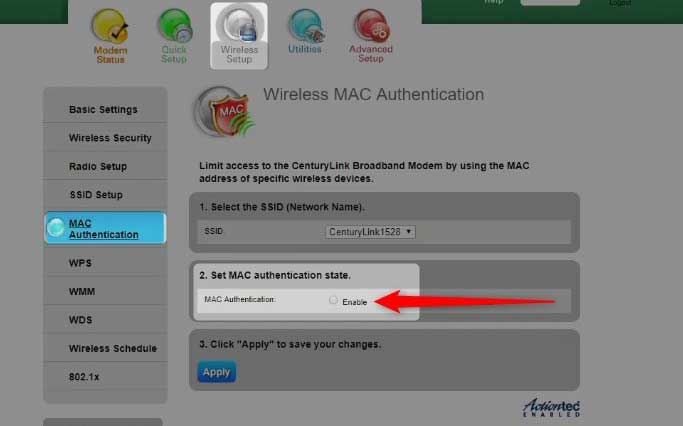
मैक एड्रेस किसी भी डिवाइस की पहचान करने के लिए उपयोग किए जाने वाले चिह्नों का एक अनूठा सेट है जो नेटवर्क से जुड़ता है।
प्रत्येक नेटवर्क कार्ड में एक मैक पता होता है, और उस नेटवर्क डिवाइस के लिए सामाजिक सुरक्षा नंबर जैसा कुछ होता है।
यदि आप MAC पता प्रमाणीकरण का उपयोग करने के लिए चुनते हैं, तो यह नियंत्रित करने की एक विधि के रूप में जो आपके वाई-फाई से जुड़ सकता है, आपको यह सीखने की आवश्यकता है कि विभिन्न ऑपरेटिंग सिस्टम और उपकरणों पर मैक पते कहां ढूंढें। उपभोक्ता इलेक्ट्रॉनिक्स में आमतौर पर स्टिकर पर प्रिंट किया जाता है, जबकि कंप्यूटर और मोबाइल फोन नहीं होते हैं।
यह दो अल्फ़ान्यूमेरिकल प्रतीकों के 6 सेटों से बना है, जो द्वारा विभाजित है :।
उदाहरण के लिए 6 बी: एजी: 5 एच: 15: 3 डी: 7 ए
यहां सबसे लोकप्रिय ऑपरेटिंग सिस्टम में मैक पते खोजने के निर्देश दिए गए हैं।
आप कनेक्टेड डिवाइस की सूची में मैक पते पा सकते हैं। अब, आप अपने मैक पते में टाइप करके अनुमत उपकरणों को सूचीबद्ध कर सकते हैं। सभी उपकरणों को विस्तृत नहीं किया जाता है, उन्हें नेटवर्क से कनेक्ट करने की अनुमति नहीं दी जाती है।
एक बार सूची बनाने के बाद, लागू करें पर क्लिक करें। आप इस सूची से बाद में समान चरणों का पालन करके उपकरणों को जोड़ या हटा सकते हैं।
विंडोज पीसी के मैक पते को खोजने के लिए, कीबोर्ड पर आरटी आर दबाएं।
रन विंडो में, सीएमडी में टाइप करें और ओके पर क्लिक करें।
कमांड प्रॉम्प्ट पर, IPConfig /All टाइप करें और Enter हिट करें।
प्रत्येक इंटरफ़ेस के लिए मैक पते को एक भौतिक पते के रूप में दिखाया गया है।
Android डिवाइस के मैक पते को खोजने के लिए, सेट पर जाएं, फिर फोन के बारे में। स्थिति या हार्डवेयर जानकारी (फोन बनाने और मॉडल के आधार पर) टैप करें।
वाई-फाई मैक पते को खोजने के लिए नीचे स्क्रॉल करें।
Apple iPhone के मैक पते को खोजने के लिए, सेटिंग्स पर जाएं, फिर अपने Apple iPhone पर एक होम स्क्रीन से सामान्य, या ऐप लाइब्रेरी को एक्सेस करने के लिए छोड़ दें यदि सेटिंग ऐप आपके होम स्क्रीन पर उपलब्ध नहीं है,
के बारे में टैप करें।
मैक पता देखें (यह वाई-फाई एड्रेस फ़ील्ड में है)।
Apple Mac (MacOS X) का मैक पता खोजने के लिए, Apple मेनू पर जाएं, फिर सिस्टम वरीयताएँ। खुला नेटवर्क, फिर उन्नत पर जाएं। वाई-फाई टैब का चयन करें। वाई-फाई पता या हवाई अड्डे का पता आपके डिवाइस मैक एड्रेस है।
सारांश
बहुत से लोग अपनी वाई-फाई सुरक्षा और नियंत्रण के बारे में बहुत अधिक नहीं सोचते हैं, जब तक कि कुछ गलत नहीं हो जाता, तब तक उनके नेटवर्क तक पहुंच नहीं है।
उस बिंदु पर, अक्सर बहुत देर हो जाती है।
आपको अपने सेंचुरीलिंक राउटर की कुछ बुनियादी सुरक्षा विशेषताओं का उपयोग और उपयोग करने से नहीं डरना चाहिए।
एक सेंचुरीलिंक उपयोगकर्ता के रूप में, आपके राउटर की बात करने पर आपके पास तीन संभावित परिस्थितियां हो सकती हैं और सेटिंग्स बदलने के दो तरीके हैं।
विकल्प संख्या 1।
आपके पास निम्नलिखित मॉडल में से एक हो सकता है: C1100, C3000A, C3000Z, या C4000।
यदि ऐसा है, तो Google Play या App Store पर जाएं और My Senturylink ऐप डाउनलोड करें। वैकल्पिक रूप से, सेंचुरीलिंक वेबसाइट पर जाएं और अपने सेंचुरीलिंक क्रेडेंशियल्स का उपयोग करके साइन अप करें। एक बार अंदर, कनेक्टेड डिवाइसों की सूची में जाने के लिए मेनू को नेविगेट करें। आप वहां से किसी भी उपकरण को रुकने या हटाने में सक्षम होंगे।
विकल्प संख्या 2।
यह अन्य सेंचुरीलिंक राउटर और आपके पास किसी भी तृतीय-पक्ष मॉडल के लिए उपलब्ध है।
स्टिकर या निर्देश मैनुअल पर डिफ़ॉल्ट आईपी, व्यवस्थापक उपयोगकर्ता नाम और पासवर्ड का पता लगाएं।
उस राउटर से जुड़े डिवाइस पर वेब ब्राउज़र्स एड्रेस बार में आईपी पता टाइप करें।
लॉग इन करने के लिए उपयोगकर्ता नाम और पासवर्ड का उपयोग करें।
यदि इसका एक सेंचुरीलिंक राउटर, वायरलेस सेटअप पर जाएं, तो मैक प्रमाणीकरण पर जाएं, और उन सभी उपकरणों के मैक पते टाइप करें जिन्हें आप अपने वायरलेस नेटवर्क पर अनुमति देना चाहते हैं।
यदि आपके पास एक तृतीय-पक्ष राउटर है, तो यह देखने के लिए मैनुअल की जाँच करें कि आपके लिए क्या विकल्प उपलब्ध हैं। कई तृतीय-पक्ष राउटर के पास इस समस्या को संभालने के लिए अधिक विकल्प होंगे कि सेंचुरीलिंक द्वारा प्रदान किए गए लोगों की तुलना में।
हमें उम्मीद है कि आप इस लेख को सहायक पाएंगे और आपको हमारी अन्य सामग्री की जांच करने के लिए प्रोत्साहित करेंगे।
